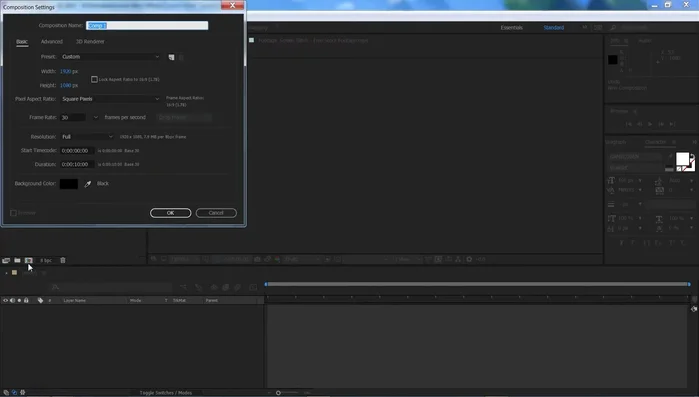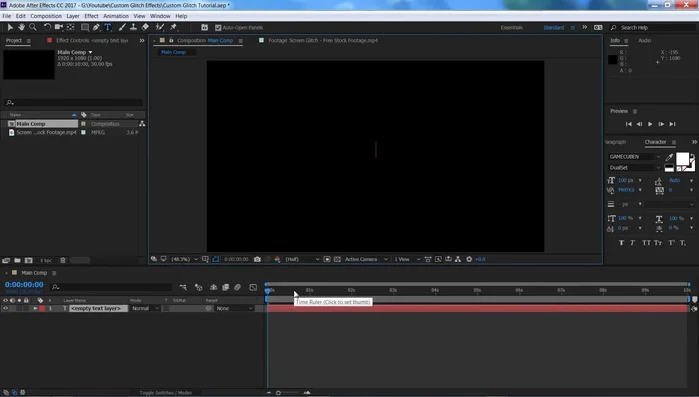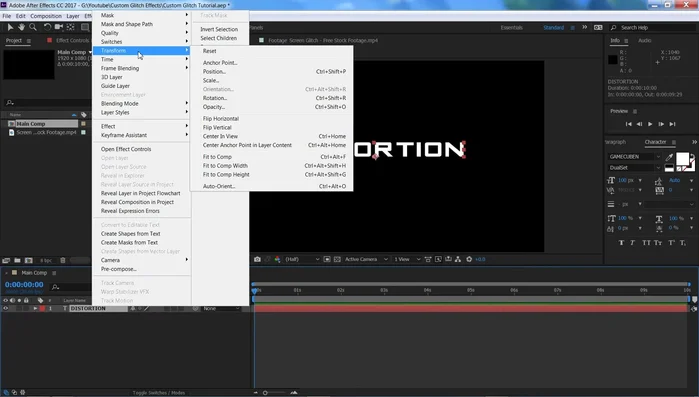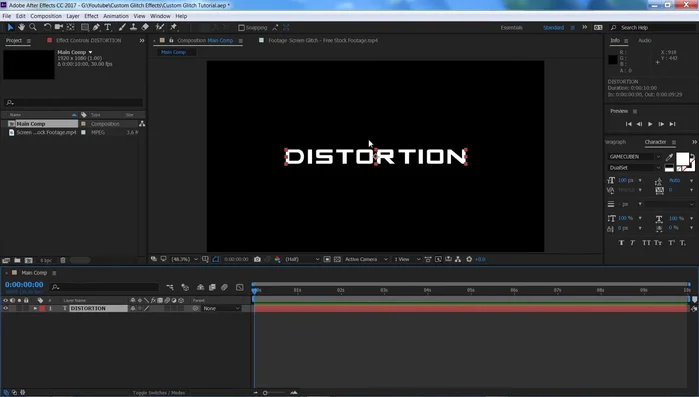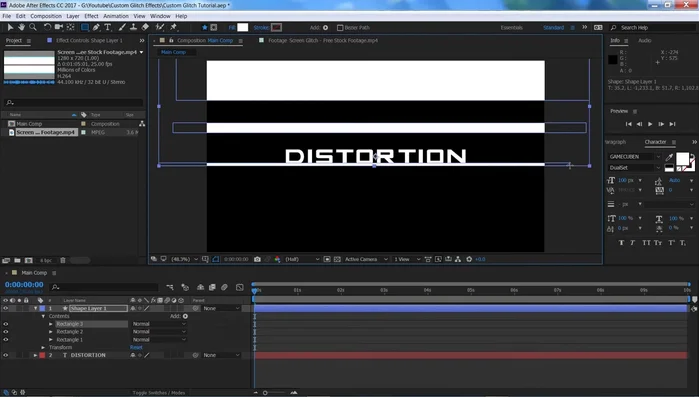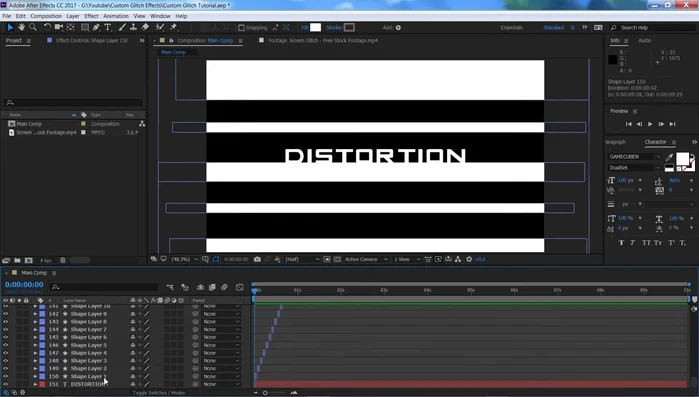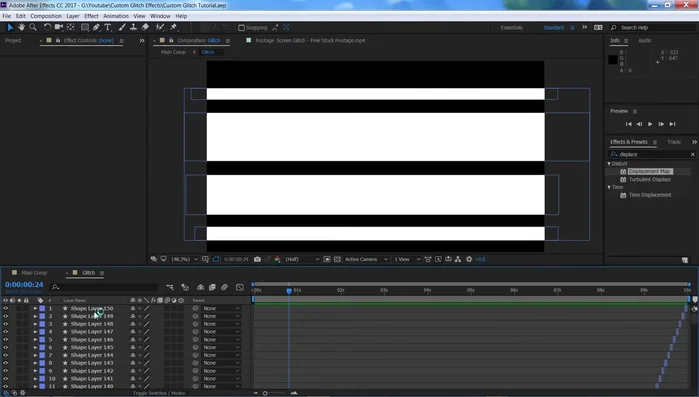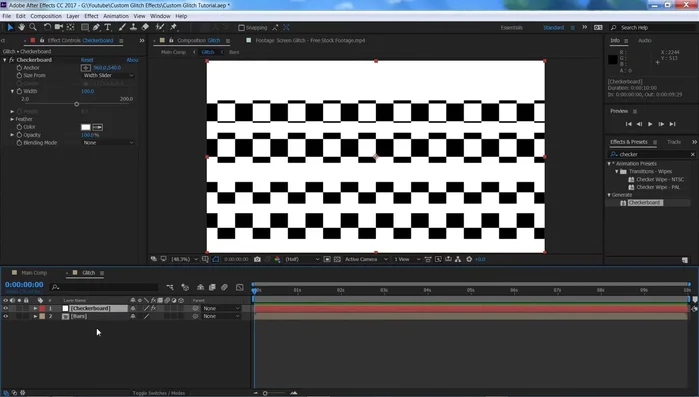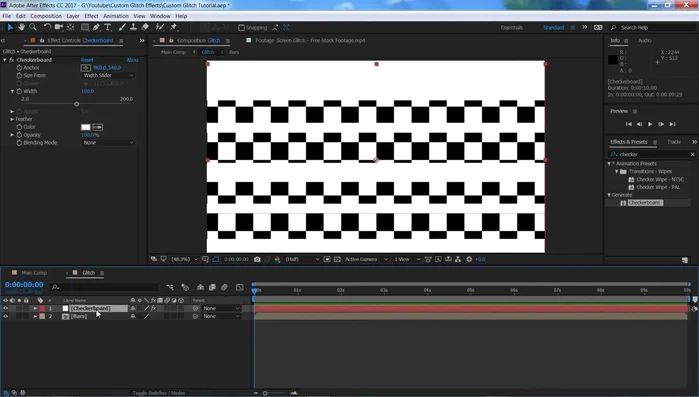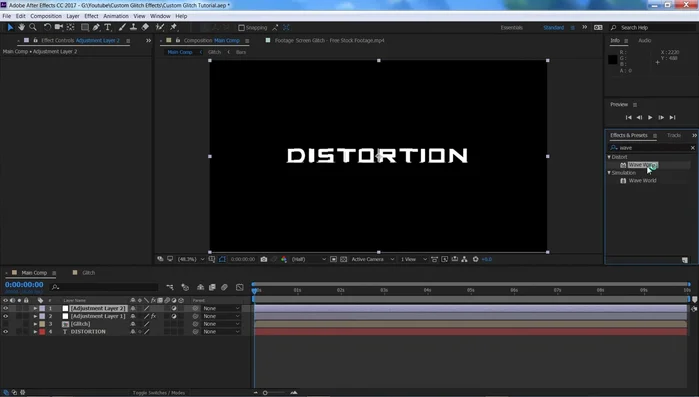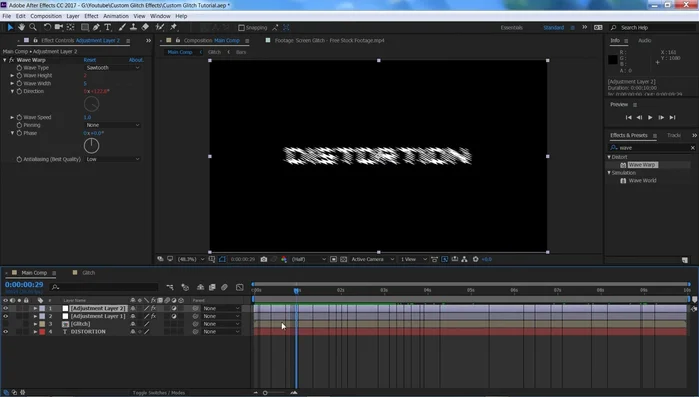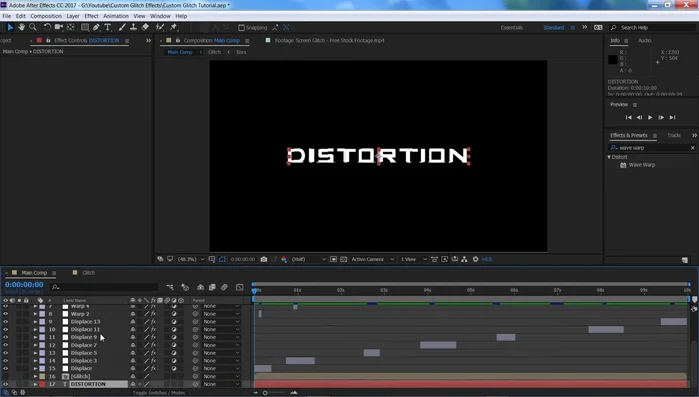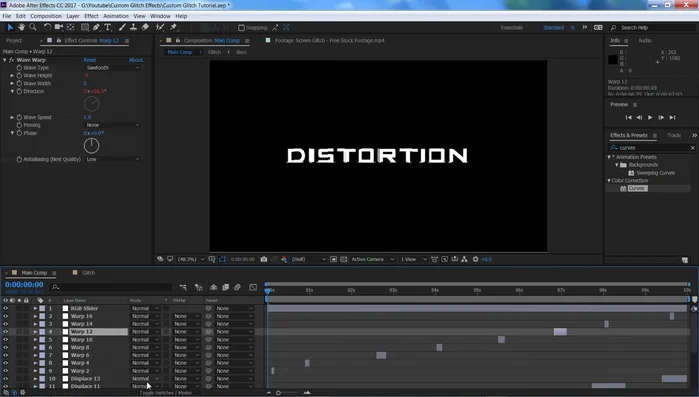Want to add a unique, edgy flair to your videos? Mastering custom glitch effects in After Effects opens a world of creative possibilities. This complete guide will walk you through creating stunning, personalized glitch art, from subtle distortions to full-blown digital chaos. Learn essential techniques, explore diverse plugins, and unlock your potential for captivating visual effects. Let's dive in!
Istruzioni Passo dopo Passo
-
Preparazione del progetto
- Creare una nuova composizione in After Effects (1920x1080, 30fps, 10 secondi).
- Aggiungere un livello di testo.
- Centrare il punto di ancoraggio del testo.
- Centrare il testo nella vista.




Preparazione del progetto -
Creazione dell'effetto Glitch base
- Creare rettangoli casuali usando lo strumento rettangolo, creando brevi animazioni di 2 fotogrammi ciascuna per simulare il glitch.
- Ripetere il processo per tutta la durata della composizione (10 secondi). Per velocizzare il processo, creare una sezione di 2-3 secondi e poi duplicarla.


Creazione dell'effetto Glitch base -
Precomposizione e effetto Displace
- Selezionare tutti i livelli forma e premere Ctrl+Shift+C per creare una nuova composizione chiamata "Glitch".
- Aggiungere un livello di regolazione e applicare l'effetto "Displace".
- Impostare il livello della mappa di spostamento sulla composizione "Glitch" e regolare i valori di spostamento orizzontale massimo per intensificare l'effetto.



Precomposizione e effetto Displace -
Creazione e animazione della scacchiera
- Creare una nuova composizione chiamata "Barre" dai livelli forma.
- Aggiungere un nuovo livello solido, rinominarlo "Scacchiera" e applicare l'effetto "Scacchiera".
- Animare la scacchiera usando espressioni "wiggle" per la posizione e l'opacità, creando un effetto lampeggiante.
- Precomporre il livello "Scacchiera" in una nuova composizione.




Creazione e animazione della scacchiera - Applicare l'effetto "Mosaico" al livello "Scacchiera" e animare i blocchi orizzontali e verticali con espressioni "wiggle".

Creazione e animazione della scacchiera -
Effetto Wave Warp e casualizzazione
- Aggiungere un livello di regolazione e applicare l'effetto "Wave Warp" al testo, animando l'altezza e la direzione dell'onda con espressioni "wiggle".
- Tagliare i livelli di regolazione ("Displace" e "Wave Warp") per creare un effetto glitch più casuale e intermittenti.


Effetto Wave Warp e casualizzazione -
Effetto di divisione RGB
- Duplicare il livello testo tre volte e applicare l'effetto "Curve" per separare i canali RGB, creando l'effetto di divisione RGB.
- Aggiungere un livello di regolazione chiamato "Cursore RGB" e applicare l'effetto "Slider Control". Animare la posizione X dei livelli di testo usando il cursore per creare un effetto di divisione RGB animato.


Effetto di divisione RGB
Tips
- Più casuali sono i rettangoli e le animazioni, migliore sarà l'effetto glitch.
- La durata dei glitch (numero di fotogrammi) influenza la velocità e la definizione dell'effetto.
- Dedica tempo alla creazione di glitch casuali e individuali per ogni fotogramma per un risultato ottimale.
Common Mistakes to Avoid
1. Maschere non correttamente applicate
Motivo: Applicare le maschere in modo impreciso può portare a glitch visibili solo in alcune aree dell'immagine, o a risultati inaspettati e non omogenei.
Soluzione: Assicurarsi di utilizzare maschere precise e ben definite, perfezionando i bordi con strumenti come il pennello e la penna.
2. Utilizzo scorretto dei livelli di regolazione
Motivo: Un'errata gestione dei livelli di regolazione (come luminosità, contrasto, saturazione) prima o dopo l'applicazione del glitch può compromettere l'effetto finale, rendendolo piatto o troppo saturo.
Soluzione: Applicare i livelli di regolazione con attenzione, sperimentando l'ordine e l'intensità dei parametri per ottenere il risultato desiderato.
FAQs
Quali plugin sono consigliati per creare effetti glitch in After Effects?
Esistono molti plugin, a pagamento e gratuiti, per creare glitch. Tra i più popolari e versatili troviamo Red Giant Trapcode Particular (per particelle e distorsioni), e molti plugin gratuiti disponibili su sites come aescripts + aeplugins. La scelta dipende dal tipo di glitch desiderato e dal tuo budget. Anche le tecniche native di After Effects, come la manipolazione di maschere e livelli, possono creare ottimi effetti glitch.